ArcGIS Server安装
ArcGIS Server9.3安装和配置手册
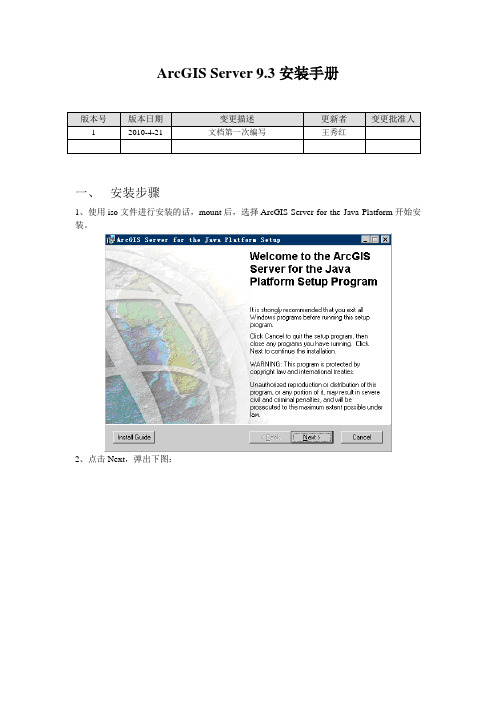
ArcGIS Server 9.3安装手册一、安装步骤1、使用iso文件进行安装的话,mount后,选择ArcGIS Server for the Java Platform开始安装。
2、点击Next,弹出下图:3、选择“I accept the license agreement”,点击Next4、点击Next5、按照默认值点击Next按钮6、点击Next7、安装完成,点击Finish二、Post Installation Setup1、选择“OK”进行Post Installation Setup2、选择“下一步”3、在下图中按照默认选项,分别在ArcGISSOM和SOC Account用户下输入Password。
建议与用户名一致,全部为小写。
4、点击“下一步”,弹出下图,在Password里输入密码。
建议与用户名一致,全部为小写。
5、点击“下一步”,弹出下图,在Location里输入保存路径6、点击“下一步”,弹出下图7、选择“Do not use a proxy server for GIS Server connections”,点击“下一步”8、选择“Do not export configuration file”,点击“下一步”9、点击“Install”,弹出下图10、点击“Next”弹出下图,选择“I have received an authorization file from ESRI and am now ready to finish the registration process.”11、点击“下一步”,弹出下图,选择“I received the authorization file by email and have saved it to disk”,点击“Browse…”按钮选择授权文件esri.ecp12、点击“下一步”13、点击“完成”,弹出如下窗口,点击“Finish”。
ArcGISServer安装及使用指南

ArcGISServer安装及使用指南ArcGIS Server安装及使用指南1、准备工作ArcGIS Server Java Edition 9.3.1需要运行在JDK1.5以上,因此在安装前应确认机器是否配置Java环境。
ArcGIS Server Java Edition 并非一定要运行在Java应用服务器上,Windows 平台的IIS应用服务器下一样可以运行。
Java Edition可通过ArcObjects Java API或JSF 等对ArcGIS Server进行拓展开发。
2、安装与授权ArcGIS Server的安装主要分为3部分:安装GIS Service和Application,POST和授权。
GIS Service是ArcGIS Server的核心,它包含了ArcGIS Server 的两个核心组件:SOM 和SOC。
SOM是管理者,它负责接受用户请求,并把请求分发给SOC进行处理;SOC则负责处理用户请求,并把响应结果反馈至SOM。
一个ArcGIS Server只能有一个SOM,但可以有多个SOC。
Application是Server的应用辅助部分,9.2版本时所用的ADF即属于Application,通过ADF可以快速搭建一个Web 应用。
如果在客户端使用脚本(JavaScript、Flex、Sliverlight)API,则服务器端无须安装Application。
POST即是配置SOM和SOC组件的用户,并分配权限。
SOM和SOC都要在相应的用户下运行,并且相应用户要拥有相应权限。
POST之后,系统中将会生成agsadmin和agsuser 两个组,SOM用户一定要属于agsadmin组,SOC用户则属于agsuer组。
当然也可以使用系统账户名(Administrator),并要确保Administrator隶属于agsadmin和agsuser组中。
图1 POST在POST和授权之后,在Catalog左侧目录中,选择GIS Services→Add ArcGIS Server →Manage ArcGIS Server,在Server URL中填写:http://主机名(或IP地址、或域名)/arcgis/services,在Host Name中填写主机名称(如图2所示),点击Finish,则该ArcGIS Server便可以使用了。
ArcGIS Server安装

一、安装ArcGIS Desktop 9.0注意问题:解决方案:Python21只能在盘符的根目录下才能安装成功。
二、安装ArcGIS Server 9.0三、配置ArcGIS Server 9.01.ArcGIS Server Post Installation配置用户名:mySermyCon密码:123456注意问题:如果在用户里面已经存在ArcGIS Server相同的用户名应先删除。
2.用户设置:在用户列表中应有存在在ArcGIS Server Post Installation配置的两个用户。
3.用户组中的用户设置:把agsadmin和agsusers添加到当前用户和在ArcGIS Server Post Installation配置的两个用户。
步骤:(1)属性(2)添加(3)高级(4)立即搜索(5)添加myCon和mySer用户还有当前用户,或者Everyone也行,至少要有三个用户。
4.更改mySer登陆网络位置。
计算机管理--->服务,找到右击属性- 登陆改为本地登陆5.重启计算机。
6.打开ArcCatalog配置服务(1)添加Server(2)在server处输入自己计算机名(3)添加服务项目7.ADF的安装然后就可以根据自己的需求看是要利用什么开发了.net的话就装Dot Net ADF而Java的就装Java ADF。
下面说一下装Dot Net ADFDot Net ADF直接装就行了,装完了在Microsoft Visual Studio .NET 2003里面就会出现ArcGIS Server的项目。
注意问题:这里的环境只能是 1.1版本的,高了低了好像都不行.8.控件用户名密码的设置(1)两个ArcGIS Server控件(一个鹰眼,一个地图浏览窗口)中都要设置主机名和地图服务.(2)控件Impersonation的用户名密码的设置。
全部OK!!!^v^网络游幽2006-7-10。
ARCGIS SERVER环境配置--安装记录
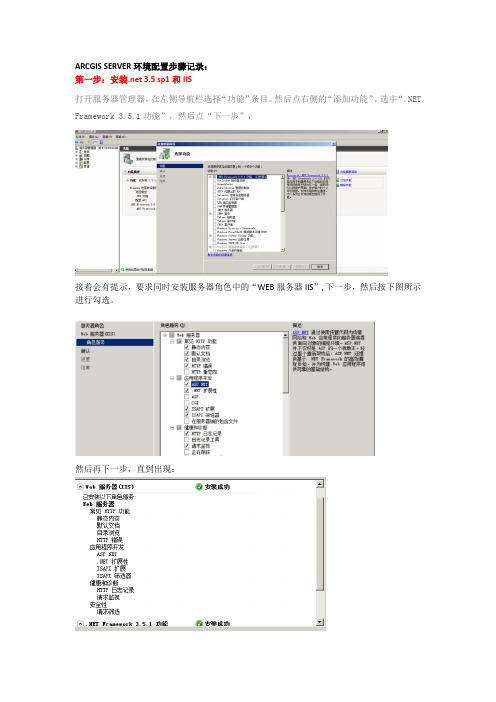
ARCGIS SERVER环境配置步骤记录:第一步:安装.net 3.5 sp1和IIS打开服务器管理器,在左侧导航栏选择“功能”条目。
然后点右侧的“添加功能”,选中“.NET Framework 3.5.1功能”,然后点“下一步”,接着会有提示,要求同时安装服务器角色中的“WEB服务器IIS”,下一步,然后按下图所示进行勾选。
然后再下一步,直到出现:第二步:安装VS2012默认安装,(全选)。
在网上找个激活码就可以了。
第三步:安装ArcGIS Desktop 10.2注意:(先把破解文件中“替换License10.2”中的service中的SERVER localhost ANY 27000”localhost”改为电脑名。
当然,也可以不改。
)然后按照下面操作。
ArcGIS Desktop 10.2 完全破解安装教程(含win7 32/64位+下载地址+亲测可用)时间: 2014年08月20日阅读: 155,308 分类: GIS探秘标签: ArcGIS, ArcGIS安装破解在之前的ArcGIS 10.1的破解安装教程中,得到了很多人的认可,也帮助了一些人成功的安装上了ArcGIS的软件。
这次换了台电脑需要重装ArcGIS,这次我选择的是ArcGIS10.2,并且成功破解安装,过程与10.1的破解类似,这里做一个总结,也希望能帮助到需要的人。
系统环境win7 32/64位操作系统需要文件(一)ArcGIS Desktop 10.2原版安装光盘。
下载链接: /s/1gd04hMj提取密码: wl02(二)ArcGIS Desktop 10.2破解文件下载链接:/s/1o6hYY3w提取密码:c2mw说明:上面的文件大约在4G左右,需要找一个网速快的地方下载~安装&破解步骤1.用虚拟光驱或者解压软件将下载下来的ISO文件解压。
运行ESRI.exe2.安装License Manager与ArcGIS 10.1的安装破解不同,10.2不需要安装第3方修改的License Manager,安装原版即可。
ArcGIS Server安装
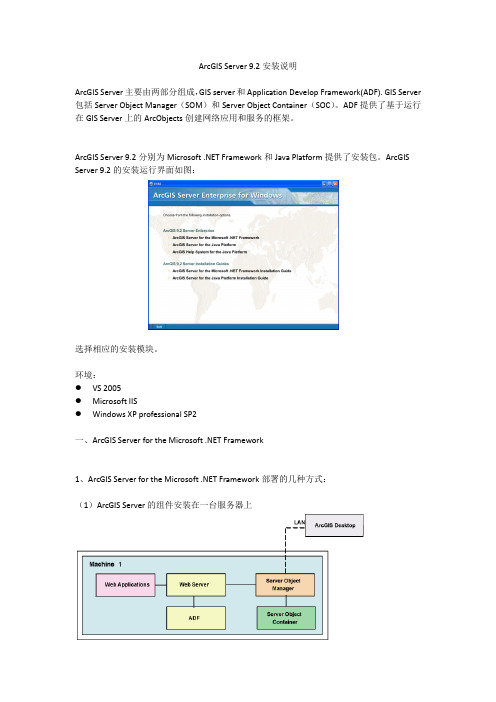
ArcGIS Server 9.2安装说明ArcGIS Server主要由两部分组成,GIS server和Application Develop Framework(ADF). GIS Server 包括Server Object Manager(SOM)和Server Object Container(SOC)。
ADF提供了基于运行在GIS Server上的ArcObjects创建网络应用和服务的框架。
ArcGIS Server 9.2分别为Microsoft .NET Framework和Java Platform提供了安装包。
ArcGIS Server 9.2的安装运行界面如图:选择相应的安装模块。
环境:●VS 2005●Microsoft IIS●Windows XP professional SP2一、ArcGIS Server for the Microsoft .NET Framework1、ArcGIS Server for the Microsoft .NET Framework部署的几种方式:(1)ArcGIS Server的组件安装在一台服务器上(2)多个SOC服务器(3)Web Server和GIS Server部署在不同服务器上2、安装的总体步骤包括:(1)获得安装ArcGIS Server的许可文件(2)验证系统是否符合安装的需求(3)以具有管理员权限的帐号登陆(4)ArcGIS Server的安装(5)GIS Server post install和Web Application post install前面四步比较简单。
注意的是在安装ArcGIS Server之前要安装IIS和Visual Studio 2005。
重点是GIS Server post install和Web Application post install。
3、ArcGIS Server的组件安装在一台服务器上启动了ArcGIS Server for Micorsoft .NET Framework的安装程序之后,根据对话框的指示完成安装。
安装arcgis server10步骤
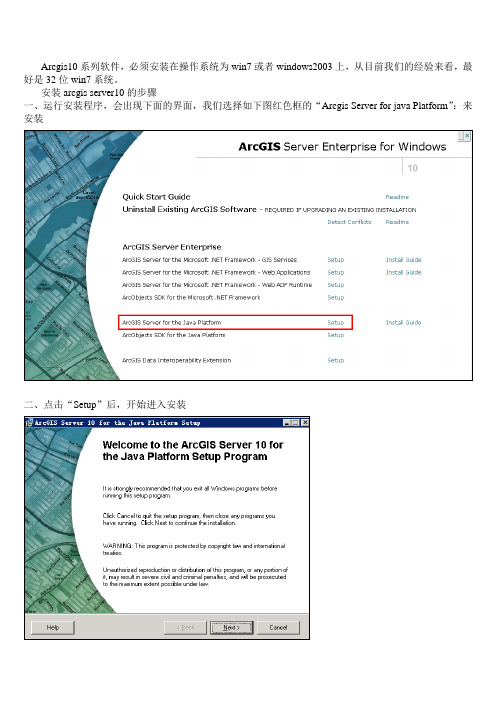
Arcgis10系列软件,必须安装在操作系统为win7或者windows2003上,从目前我们的经验来看,最好是32位win7系统。
安装arcgis server10的步骤
一、运行安装程序,会出现下面的界面,我们选择如下图红色框的“Arcgis Server for java Platform”:来安装
二、点击“Setup”后,开始进入安装
注意:如果此时系统提示要安装Microsoft .NET Framework3.5,则先安装.NET Framework3.5,安装包的位置如下图:
三、接下来是一系列安装步骤:
选择安装路径:
然后一直点击“下一步”,即进入漫长的安装过程:
四、最后点击“finish”完成安装:
五、接下来开始进行配置:
点击“下一步”出现设置账户和密码的界面,如下图,这里只要输入密码即可,不必更改账户名:
点击“下一步”,出现如下图的界面,只要设置密码即可,不用修改账户名:
点击“下一步”,出现设置存放数据路径的界面:
继续“下一步”:
再“下一步”:
点击“Install”,出现如下图:
点击“Next”,要求输入序列号,这里我们选择第三项:
然后点击“Browse”,将我们的破解文件导入即可完成注册:
最后点击“完成”,整个Arcgis Server的安装到此结束:。
ArcGIS Server安装
ArcGIS Server安装
插入ArcGIS Server光盘,在ArcGIS 9.3 Server Enterprise标题下选择安装ArcGIS Server for the Microsoft .NET Framework,进入ArcGIS Server for .NET的安装程序
接受协议,点击“Next”
在组建选择安装界面中安装所有ArcGIS Server组件。
输入ArcGIS Server的实例名称。
使用默认值ArcGIS
确认无误后,点击Next,开始安装
安装完成后,程序自动进入Post Install配置过程。
除此之外,也可以在开始菜单中选择ArcGIS
Server Post Install
Post install包括配置和授权两个可选部分
制定SOM、SOC、ArcGISWebService用户的账号
指定ArcGIS Server工作目录位置和Web服务器的主机名。
设置ArcGIS Server代理服务器,本次安装不设置代理
设置是否导出配置参数,本次安装不导出配置文件。
核对信息无误后,开始安装ArcGIS Server。
设置授权方式,选择以授权文件方式授权。
确认信息无误后,完成PostInstall过程。
ArcGIS Desktop安装。
Arcgis server 10安装(配置多机部署)
配置多机部署Resource Center »管理ArcGIS Server »安装后启动本文档说明了将ArcGIS Server 的组件安装在多台计算机上时如何对ArcGIS Server 进行配置。
这种安装方式有时被称为分布式安装。
许可:仅企业级ArcGIS Server 可进行分布式安装。
工作组级ArcGIS Server 仅具有在一台计算机上进行部署的许可。
内容简介选择配置在各计算机上安装适当的功能运行安装后配置向导向agsadmin 和agsusers 组中添加用户注销或重新启动每台计算机准备服务器将要使用的所有服务器目录授予对服务器目录的共享权限授予对服务器目录的文件(NTFS) 权限将虚拟目录与服务器目录相关联授予对数据目录的访问权限连接到GIS 服务器添加服务器目录添加SOC 计算机添加服务疑难解答摘要附录A:帐户和权限示意图附录B:目录示意图附录C:常见问题和错误消息简介ArcGIS Server 具有可扩展的架构,这种架构允许用户在一台或多台计算机上部署此软件。
首次安装ArcGIS Server 时,您可能出于开发和测试目的而选择在一台计算机上安装所有组件。
准备对ArcGIS Server 应用程序做出部署时,您可以考虑进行ArcGIS Server 分布式安装,这样,您便可以基于访问系统的用户的数量而获得较为理想的性能水平。
ArcGIS Server 分布式安装即是将一个ArcGIS Server 系统的组件安装到同一局域网中的多台计算机上。
如下图所示,由于服务器对象管理器(SOM)、服务器对象容器(SOC) 和Web 服务器分别位于不同的计算机上,所以是分布式安装。
ArcGIS Server 分布式安装允许您通过添加更多的计算机灵活地扩大部署规模。
由于容器进程用于处理GIS 工作并且通常消耗最多的CPU 资源,因此,每当向系统中添加一台SOC 计算机,都将增加GIS 服务器的容许用户数。
arcgis10server安装
Arcgis10server安装
1.点击ESRI.exe,如下图:
2.冲突检测,如下图
这是没有冲突的页面,有冲突一定要解决,否则后果严重。
3.安装.net framework3.5,由于arcgis10需要3.5的支持,所以先装.net framework3.5,
记得拔掉网线(或者不能连接外网),如果没有安装则参考.net framework3.5安装文
档,否则进行下一步。
4.点击set up 如下图:
5.点击Next,如下图:
6.选择接受许可,点击Next,如下图:
7.点击下一步如下图:
8.点击下一步,如下图:
9.点击下一步,如下图:
10.点击下一步,如下图:
等待一会。
11.点击finish,如下图:
12.点击ok,开始Post:
13.点击下一步,配置gis用户,记住用户名和密码,如下图:
14.点击下一步,如下图:
15.点击下一步,如下图:
设置工作目录。
16.点击下一步,如下图:
17.点击install,开始post,如下图:
点击Next,
继续点击下一步,完成。
按照上面的提示完成。
上面的url:http://10.10.149.5:8099/arcgismanager输入用户名:administrator密码admin123.登录成功界面如下:
安装成功。
ArcGISServer安装与破解图文教程
A r c G I S S e r v e r10.2安装与破解图文教程
ArcGISServer是ESRI公司(de)ArcGIS系列产品家族中(de)服务端产品,基于ArcGISServer可以构建Web地图服务,开发WebGIS系统.
通过万能地图下载器下载(de)ArcGISServer瓦片服务,可以用ArcGISServer进行发布.
你可以通过以下地址下载安装包:
下载解压之后,用虚拟光盘打开ISO文件(Win10系统直接双击打开),然后双击ESRI.exe开始安装.
进入安装界面后,点击“Setup”安装ArcGISforServer开始安装.
点击“Next”按钮,进入下一步安装界面.
选择同接受许可协议后,点击“Next”按钮,进入下一步安装界面.
点击“Next”按钮,进入下一步安装界面.
点击“Next”按钮,进入下一步安装界面.
设置一个能记住(de)帐户和密码,点击“Next”按钮,进入下一步安装界面.
点击“Next”按钮,进入下一步安装界面.
点击“Install”按钮,开始安装软件.
正在安装软件,速度根据电脑运行效率不同而不现,一般大概需要几分钟左右.
点击“Finish”按钮,完成安装.
选择立即用许可文件认片,然后点击“Browse...”按钮.
选择压缩包中(de)许可文件并点击“打开”按钮.
点击“下一步”按钮开始授权.
授权成功之后,点击“完成”按钮.
安装完成后会自动打开一个Web页面,在该页面中可以创建一个站点,设置一个能记住(de)管理员帐户.
点击“下一步”按钮进行站点配置.
点击“完成”按钮,进行站点配置.
正在进行站点创建.
创建完成后,用设置(de)帐号登录.
站点创建完成.。
- 1、下载文档前请自行甄别文档内容的完整性,平台不提供额外的编辑、内容补充、找答案等附加服务。
- 2、"仅部分预览"的文档,不可在线预览部分如存在完整性等问题,可反馈申请退款(可完整预览的文档不适用该条件!)。
- 3、如文档侵犯您的权益,请联系客服反馈,我们会尽快为您处理(人工客服工作时间:9:00-18:30)。
ArcGIS Server安装(转)GIS 2010-08-07 09:19:26 阅读96 评论0 字号:大中小订阅一、ArcGIS Server产品包括两个部分:1、GIS Server,它是一个提供GIS服务的服务器软件产品,包括一系列核心AO库和一个管理这些AO组件的可缩放的运行环境。
2、另一个是ADF,即应用程序开发框架,它有JAVA和.NET两种开发组件集,它是用来开发和部署基于GIS Server的web应用程序的产品,包括组件对象、web控件、web模板和开发帮助,它还有一个web程序的runtime,专门用于发布和部署使用ADF开发的web程序,如 等。
二、ArcGIS Server 分布架构:1、ArcGIS Server最好安装在单独的一台服务器上,我们称之为“GIS 服务器”。
2、ADF是供开发人员使用的开发组件集,安装在开发人员的机器上,这些程序包括WEB应用程序、WEB服务和桌面端程序,都可以使用ADF,如IIS、以及开发平台 。
3、ADF Runtime是专门用于部署开发人员开发的GIS web程序和GIS WEB Service的工具,安装在WEB服务器上。
GIS服务器、WEB服务器和开发人员的电脑可以是同一台机器,也可以分开安装。
三、“GIS服务器”端的安装1、不管你是Windows Server 2003,还是Windows XP,都要先确保IIS 已经安装(Server 2003 需要IIS 6.0)。
IIS安装这里就不多说了,注意,这里仅以Microsoft 的DotNet平台为例,java平台的谁知道请告诉我,如有疑问请问Mr.Google or Mr.Baidu。
2、进入安装界面时,会让你选择安装的组件,因为这里是“GIS服务器”端,所以我这里只选择了【GIS Server】和【Web Applications】,剩下的【web Application Delveloper Framework】是安装在Web服务器端的,所以这里不选择。
3、然后就是开始安装,下一步、下一步,如果你用的默认的ArcGIS Server实例,请记住它叫做“arcserver”,如果你用了你所喜欢的名字,那不要紧,因为你会记住的,注意我这里用的实例名是“seiya”,热爱看动漫的伙计们都知道这个单词所代表的意义,呵呵。
安装完毕后,会进入Post Installation的设置,这是关键。
当程序弹出一个对话框要用户填入SOM和SOC用户名和密码时,直接键入,如SOM为akSOM,SOC为akSOC,这两个用户将来将用于管理ArcGIS Server,键入即可,先不用管它们。
在填完用户名和密码后,再设置许可文件,这样,程序就配置完成了一大步。
4、打开“控制面板--管理工具--计算机管理--本地用户和组--组”,我们将看到agsadmin和agsuser两个组,这两个组的用户是用于管理ArcGIS Server的,分别将administrator用户填入这两个组中(一般是登录用户,比如我通常用administrator登录到操作系统)。
并且把akSOM添加到agsadmin组,akSOC添加到agsuser组,这样,administrator用户就可以用来管理和使用ArcGIS Server了。
注意!注意!设置完毕后,麻烦您重启一下子,否则直接用Catalog创建Server Object出错的话可别怪我。
5、重启电脑后,打开ArcCatalog,点击【Add ArcGIS Server】来创建Server Object。
弹出来一个对话框,我们选择第二个“manage GIS Services”,然后下一步,这里需要填两个文本框,第一个是“Server URL”,我们填上“http://server2/seiya/services/”,等等,我马上来解释了,server2是“GIS服务器”的主机名,当然你也可以用IP 地址,as u like!“seiya”就是我刚才创建的实例名,如果你没有修改那可能是“arcgisserver”;在下面的“Host”文本框中填上这个URL的主机,这里当然是“server2”了。
然后确定,上帝保佑你,不出错的话就会创建成功,出错的话,要么先重启,要么在本地用户和组中删掉刚才创建的几个用户和组,然后重新来一遍3、4步骤,如果还是不行,卸载掉,重新按照上述步骤安装,这样了还不行的话,重装系统,然后按照上述步骤进行安装,最后还是不行的话,请把你的主板、cpu、硬盘拆下来浸到水池里10分钟!6、我们假设你创建成功了。
我们先来创建一个mxd文档,随便你放几个图层,只要有数据就行,我们将其保存在D盘根目录下。
我这里将其命名为“server.mxd”。
好了好了,现在回答ArcCatalog中,还记得我们上一步骤创建好的那个Server Object吗?右键这个节点,选择“Add New Service。
”,又弹出来一个对话框,我们在“Name”一栏中填上你所喜欢的名字,这里是test,至于Type、Startup Type,这里我们用默认的就行,然后下一步,在“map Document”一栏中选择“server.mxd”,下一步、下一步,直到有提问“Do you want to start the servce right now?”我们yes,然后finish。
呵呵,这样就创建成功了!然后在Preview 中预览你的数据吧!咦?咦?咦?我的数据咋显示不出来?服务也正常启动了啊?这里可能有很多原因地,首先可能你用的企业数据库是Oracle,恭喜你,下面的解决方案可能有用,如果不是,抱歉,我也鞭长莫及爱莫能助:) 。
如果你安装的是Oracle,那么就是因为你的Apache.exe 这个程序占用这80端口,并且你启动IIS的时候,会提示你“正在被其他文件使用”,因为IIS默认的也是80端口,冲突了!怎么解决呢,找到你的Oracle 安装目录,并且找到Apache目录,Apache目录下面有个conf目录,望文生义就知道他是干啥的了,有两个文件httpd.conf和httpd.conf.default,都用记事本打开,搜索关键字“80”,并将其修改为8099之类的空闲端口。
然后重启系统。
重启系统后,把IIS的端口改回80,然后启动IIS,然后在Catalog里面,重新启动服务,再Preview,应该是可以看到数据了。
如果还看不到,那你就发email给我吧。
ArcGIS Server 9.2(.Net)安装与部署(细)一、ArcGIS Server安装概述ArcGIS Server安装过程包括两个部分:安装(installation)和安装后(post installation)设置。
为了完成ArcGIS Server的安装,需要使用Windows操作系统工具手动设置一些步骤:注:安装ArcGIS Server之前必须卸载版本是9.0之前的以下产品:ArcGIS Desktop、ArcInfo Workstation、ArcReader standalone、ArcIMS,否则将出现冲突,不能安装。
如果是9.0版本,则不需要卸载。
二、典型安装在这个安装方案中,服务器对象管理器(SOM)和服务器对象容器(SOC)被安装在一个机器上。
这些安装部件是被预先选择在安装程序中。
安装ArcGIS Server之前,必须准备:1、获取ArcGIS Server的授权文件;2、确认机器(和操作系统等)满足软件安装要求;3、以具有管理员权限的帐号登陆操作系统;4、确保TEMP变量被设置为一个有效的目录,并具有写的权限和可用空间;5、关闭所有的应用程序。
6、插入安装CD,点击setup.exe,安装程序将自动开始安装。
注:1、使用.NET开发,必须先安装Visual Studio 2005(将升级IE为6.0);2、安装ArcGIS 服务器对象容器(SOC)必须要有授权文件,因此,在每个机器安装SOC时都会要求授权文件。
在安装过程中,安装进程将允许你选择你所需要安装的部件(见图1-1)。
在服务器对象容器(SOC)中,你可以选择只安装.NET支持或Java支持或都安装。
在软件开发包(SDK)中,可以选择COM或.NET或Java,也可以选择安装ArcGIS 开发者示例(ArcGIS Developer Samples)。
图1 ArcGIS Server安装——选择部件注:在安装ArcGIS Server时,其安装目录取决于你第一次安装ArcGIS产品的目录。
比如你第一次在D盘安装了ArcGIS Desktop,那么下次安装ArcGIS产品时将默认安装在D盘。
因此,必须保证安装目录有足够的空间。
根据提示,点击Next,完成安装。
你可以在一台机器上只安装SOM或SOC或都安装等,详见1.2.2 设计ArcGIS站点的配置。
当完成了ArcGIS Server安装后,将进行后安装(post installation)。
安装后设置将配置ArcGIS Server和配置ArcGIS Server。
三、安装后设置概述使用ArcGIS Server必须完成安装后设置。
可以在初始安装时完成安装后设置或是在稍后运行安装后设置,从开始程序ArcGIS>ArcGIS Server>ArcGIS Server Post Installation。
有两个安装选项(见图1-2),配置ArcGIS Server和认证ArcGIS Server。
如果你是安装服务器对象容器(SOC),则两个选项都必须被包括。
图2 ArcGIS Server Post Installation安装四、配置ArcGIS Server配置ArcGIS Server选项将设置ArcGIS Server帐号。
你将被提示指定ArcGIS Server帐号和密码,以及ArcGIS Container帐号。
ArcGIS Server帐号运行服务器对象管理器(SOM)服务和进程。
这个进程管理容器机器(Container machines)上的容器进程,并且管理ArcGIS Server的配置日志文件。
ArcGIS容器帐号是容器进程管理服务器对象的帐号。
容器进程是由服务器对象管理器(SOM)启动的,但是是作为ArcGIS容器帐号运行的。
ArcGIS服务器帐号和ArcGIS容器帐号能够是本地帐号或是域帐号。
推荐用本地帐号。
如果本地帐号不存在,安装后设置将会创建它。
如果你指定域帐号,这些帐号必须是已经存在的。
1.安装完arcgis server 9.2或者打开“开始”-〉“程序”-〉ArcGis-〉ArcGIS Server for the Microsoft .NET Framework-> GIS Server Post Install,弹出以下对话框;2.设置ArcGISSOM用户和ArcGISSOC用户的密码3.可以选择数据存储的位置,推荐默认下一步4.代理服务器的设置,默认下一步。
